Heim >System-Tutorial >Windows-Serie >Wie komprimiere ich die Bildgröße in Win7? So komprimieren Sie die Bildgröße in Win7
Wie komprimiere ich die Bildgröße in Win7? So komprimieren Sie die Bildgröße in Win7
- WBOYnach vorne
- 2024-02-15 11:42:161304Durchsuche
Der PHP-Editor Xinyi stellt Ihnen eine einfache und effektive Methode vor, mit der Sie die Bildgröße unter dem Win7-System komprimieren können. Bei unserer täglichen Computernutzung müssen wir Bilder oft per E-Mail oder über soziale Medien teilen, aber große Bilder können zu langsamen Upload-Geschwindigkeiten führen oder zu viel Speicherplatz beanspruchen. Daher ist das Erlernen der Komprimierung der Bildgröße eine sehr nützliche Technik. Im Win7-System gibt es viele Methoden, mit denen Sie die Größe von Bildern einfach komprimieren können, sodass sich Ihre Bilder besser zum Teilen und Speichern eignen. Als nächstes stellen wir Ihnen im Detail vor, wie Sie die Bildgröße in Win7 komprimieren. Lasst uns beginnen!
So komprimieren Sie die Bildgröße in Win7
1 Wenn Ihr Bildformat das PNG-Format ist, ist die Bildqualität nicht erforderlich.
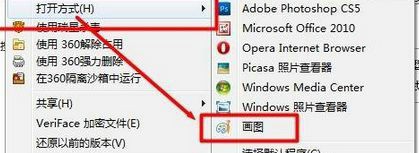
2. Klicken Sie mit der rechten Maustaste auf die Option „Datei“ und verwenden Sie die vom System bereitgestellte Zeichenfunktion, um die Bilddatei im PNG-Format zu öffnen.
3. Klicken Sie zum Festlegen auf die im Bild gezeigte Schaltfläche, speichern Sie die Datei erneut und wählen Sie „Speichern unter“.
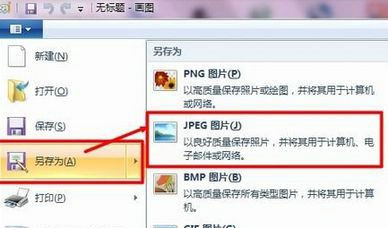
4. Wählen Sie das gespeicherte Format „JPEG-Bild“. Je nach Bedarf sind auch andere Optionen verfügbar, aber JPEG verursacht keinen allzu großen Verlust an Bildqualität und nimmt weniger Platz ein. Dies ist zweifellos die beste Möglichkeit .
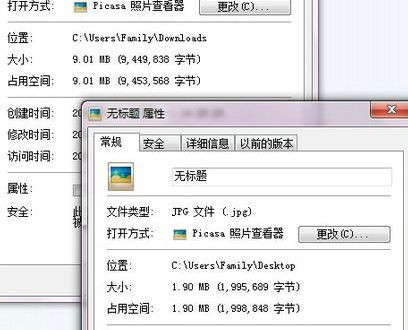
5. Geben Sie den Namen ein und speichern Sie ihn. Sie werden feststellen, dass der Bildspeicherplatz viel kleiner ist als zuvor. Er war ursprünglich 9,01 MB groß und wurde plötzlich 1,90 MB groß.
Das obige ist der detaillierte Inhalt vonWie komprimiere ich die Bildgröße in Win7? So komprimieren Sie die Bildgröße in Win7. Für weitere Informationen folgen Sie bitte anderen verwandten Artikeln auf der PHP chinesischen Website!
In Verbindung stehende Artikel
Mehr sehen- Wie füge ich eine Win7-Festplattenpartition zusammen?
- Auf dem SM-Bus-Controller im Win7-System erscheint ein gelbes Ausrufezeichen
- Was soll ich tun, wenn das Win7-System anzeigt, dass der Anmeldevorgang nicht initialisiert werden konnte?
- So erzwingen Sie den Wiederherstellungsmodus des Win7-Systems
- So deaktivieren Sie den Bildschirmschoner im Win7-System

